Dead Cells è un videogioco roguelike ispirato a Metroid e Castlevania. È stato sviluppato e pubblicato da Motion Twin. Ecco come puoi giocare a Dead Cells sul tuo PC Linux.

Sommario:
Far funzionare Dead Cells su Linux
Dead Cells è un videogioco nativo di Linux. Detto questo, può essere riprodotto solo sul tuo sistema Linux tramite Steam. Quindi, se desideri che questo gioco funzioni sul tuo computer Linux, dovrai far funzionare il sistema Linux di Steam.
Installa Steam
Per avviare il processo di installazione su Linux, avrai bisogno di una finestra di terminale. Puoi aprire una finestra di terminale sul desktop Linux premendo Ctrl + Alt + T sulla tastiera. Oppure, cerca “Terminale” nel menu dell’app e avvialo in questo modo.
Con la finestra del terminale aperta e pronta per l’uso, l’installazione può iniziare. Utilizzando le istruzioni in basso, fai funzionare l’ultima versione di Steam sul tuo computer.
Ubuntu
Su Ubuntu, l’app Steam è installabile tramite il comando apt install in basso.
sudo apt install steam
Debian
Quelli su Debian Linux che vogliono far funzionare Steam dovranno scaricare il pacchetto Steam DEB e installarlo manualmente. Per mettere le mani sull’ultimo pacchetto DEB di Steam, usa il comando wget download.
wget https://steamcdn-a.akamaihd.net/client/installer/steam.deb
Dopo aver scaricato il pacchetto DEB di Steam sul tuo computer, potrai installarlo utilizzando il comando dpkg.
sudo dpkg -i steam.deb
Una volta configurato il pacchetto DEB di Steam sul tuo computer, dovrai correggere gli errori di dipendenza durante il processo di installazione. Per farlo, esegui il seguente comando apt-get install -f.
Arch Linux
Se sei su Arch Linux e devi installare Steam, dovrai abilitare il repository software “multilib”. Per abilitare questo repository software, apri il file /etc/pacman.conf nel tuo editor di testo preferito (come root).
Una volta che il file è aperto nell’editor di testo, individua la riga “multilib” e rimuovi il simbolo # davanti. Quindi, rimuovi il simbolo # dalle righe direttamente sottostanti. Salva le modifiche quando hai finito.
Dopo la modifica, esegui il comando pacman -Syy per risincronizzare Arch con i server software ufficiali.
sudo pacman -Syy
Infine, installa l’ultima versione di Steam sul tuo computer.
sudo pacman -S steam
Fedora/OpenSUSE
Se usi Fedora o OpenSUSE Linux, è possibile far funzionare l’app Steam tramite i repository software inclusi nella confezione. Detto questo, la versione Flatpak di Steam funziona molto meglio su questi sistemi operativi e suggeriamo invece queste istruzioni.
Flatpak
La versione Steam di Flatpak può essere installata solo se è configurato il runtime Flatpak. Per configurare il runtime Flatpak sul tuo computer, segui la nostra guida. Dopo averlo configurato, installa Steam sul tuo computer con i due comandi seguenti.
flatpak remote-add --if-not-exists flathub https://flathub.org/repo/flathub.flatpakrepo
flatpak install flathub com.valvesoftware.Steam
Installa Dead Cells su Linux
Dopo aver installato Steam su Linux, aprilo sul desktop. Una volta aperto, accedi e segui le istruzioni dettagliate di seguito per far funzionare Dead Cells su Linux.
Passaggio 1: trova il pulsante “Store” all’interno dell’app Steam e fai clic su di esso con il mouse. Dopo aver selezionato il pulsante “Negozio”, verrai indirizzato alla vetrina di Steam.
Nella vetrina di Steam, individua la casella di ricerca e fai clic su di essa con il mouse. Quando selezioni la casella di ricerca, digita “Celle morte”. Quindi, premere il tasto Invio per visualizzare i risultati della ricerca.
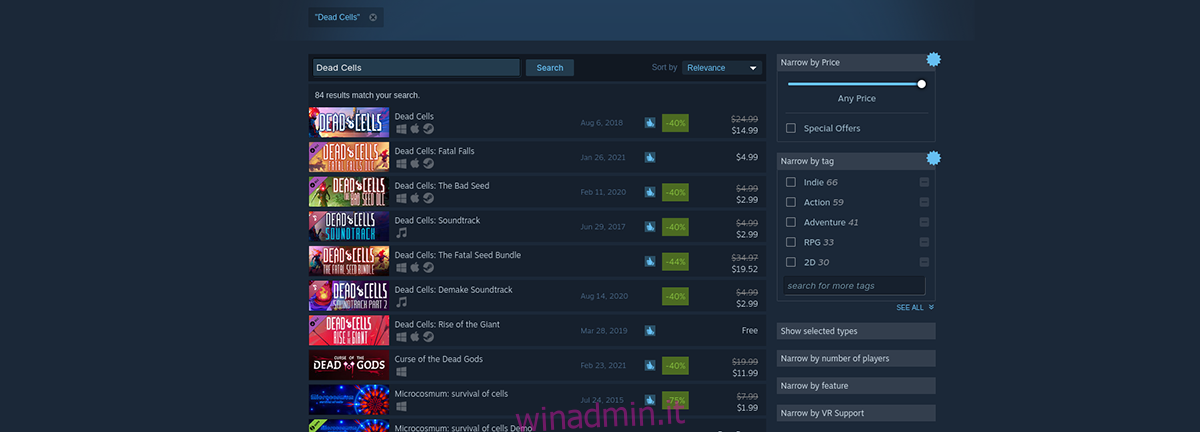
Passaggio 2: esamina i risultati di ricerca del negozio di Steam per “Cellule morte”. Una volta individuato il gioco nei risultati di ricerca, fai clic su di esso con il mouse. Quando fai clic sul gioco nei risultati di ricerca, Steam caricherà la pagina del negozio Steam di Dead Cells.
Nella pagina del negozio Steam di Dead Cells, cerca il pulsante verde “Aggiungi al carrello” e fai clic su di esso con il mouse. Facendo clic su questo pulsante, aggiungerai Dead Cells al tuo carrello.
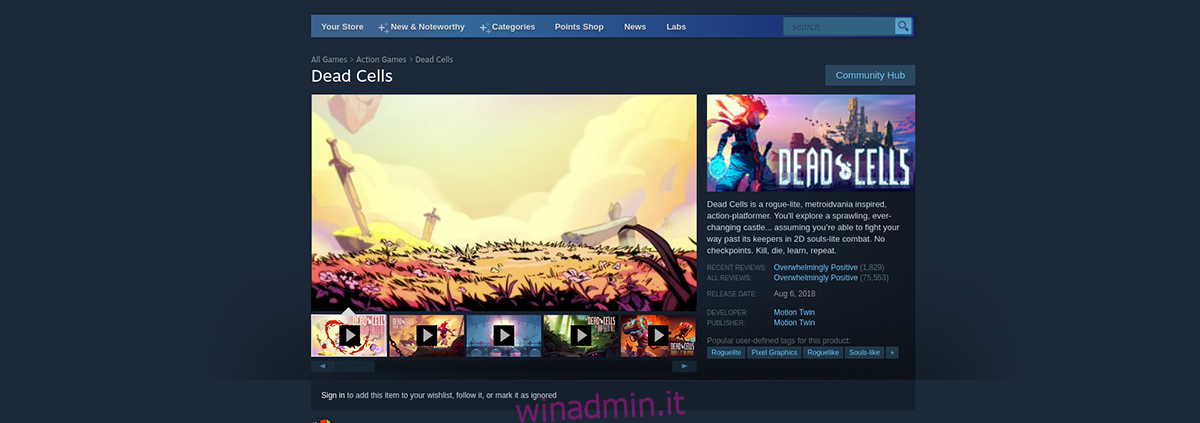
Fai clic sull’icona del carrello nell’app Steam per accedere al carrello. Quindi, segui il processo di acquisto di Dead Cells per il tuo account Steam.
Passaggio 3: trova il pulsante “Libreria” nell’app Steam e fai clic su di esso con il mouse. Quando viene selezionato il pulsante “Libreria”, Steam caricherà la tua raccolta di giochi.
Individua la casella di ricerca all’interno dell’area della libreria di Steam e fai clic su di essa con il mouse. Quindi, digita “Cellule morte”. Il tuo gioco dovrebbe venire fuori.
Passaggio 4: fare clic su “Cellule morte” nei risultati di ricerca della libreria Steam per accedere alla pagina della libreria Steam del gioco. Quindi, trova il pulsante blu “INSTALLA” e fai clic su di esso con il mouse.
Dopo aver fatto clic sul pulsante blu “INSTALLA”, Steam inizierà a scaricare e installare Dead Cells sul tuo PC Linux. Questa installazione non dovrebbe richiedere troppo tempo per essere completata.

Passaggio 5: al termine del processo di installazione, il pulsante blu “INSTALLA” diventerà un pulsante verde “RIPRODUCI”. Selezionalo per avviare il gioco sul tuo sistema Linux.

